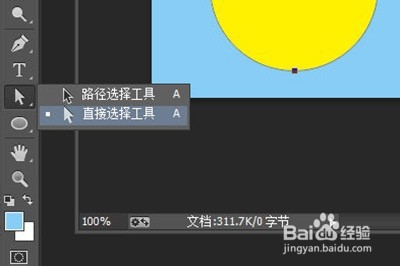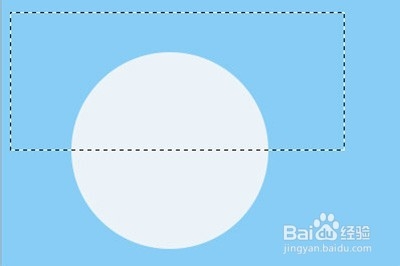1、启动桌面上的Adobe Photoshop。
2、方法一首先我们选择【椭圆工具】,在上方选择【形状】。然后在画布中按SHIFT拖出一个正圆。
3、然后我们会看到圆边上有四个小黑点,称之为【锚点】这个就是画椭圆的关键。
4、我们捂执涡扔使用【直接选择】工具,在这四个锚点之中随便挑选一个选中,选中时其他锚点变白,选中的锚点变黑,最后我们按【DELETE】删除锚点。
5、完成后一个半圆就做好啦。
6、方法二这一次先新建一个图层,同样是选择【椭圆工具】,烂瘀佐栾这次在上方选择【像素】。也在画布中按SHIFT拖出一个正圆。接着我们用【矩形选框工具】在圆形上框一个框,将圆形分成两半。
7、最后按【DELETE】删除,一个像素形的椭圆就完成啦